Waarom veel mensen iMessage niet meer als hun primaire berichten-app gebruiken

iMessage is al lang een populaire berichten-app, maar de beperkingen beginnen de voordelen te overtreffen.
Als u regelmatig iMessage gebruikt, worden gegevens zoals tekstberichten, spraakopnamen, foto's, video's, GIF's en vele andere bijlagen op uw apparaat opgeslagen. Na verloop van tijd wordt iMessage de app die het grootste deel van uw opslagruimte in beslag neemt. Wij laten u zien hoe u kunt voorkomen dat het geheugen vol raakt bij het gebruik van iMessage.
Hoe u iMessage-opslag vrijmaakt op iPhone en iPad
Stap 1: iMessage-bijlagen verwijderen
Om te controleren hoeveel ruimte iMessage inneemt op uw iPhone, gaat u naar:
Instellingen > Algemeen > iPhone-opslag > Berichten .
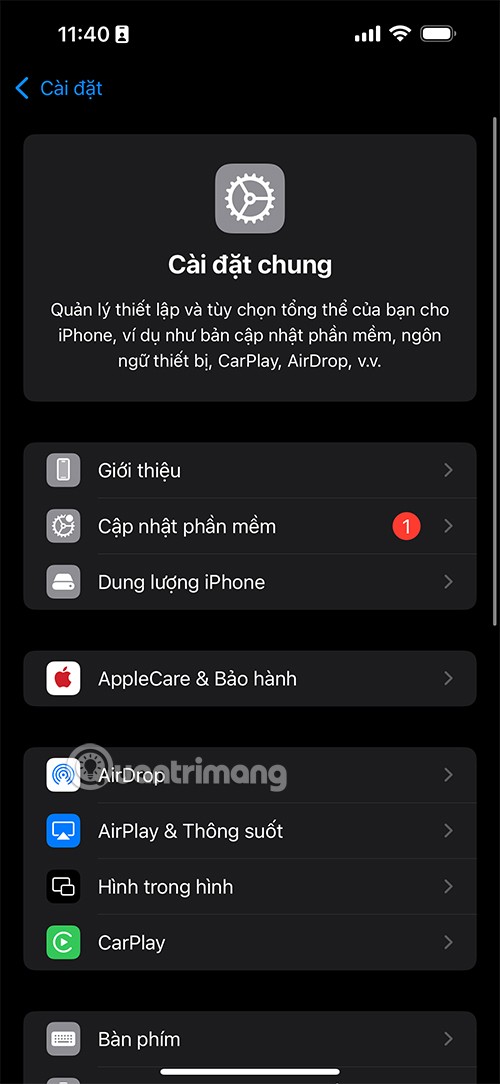
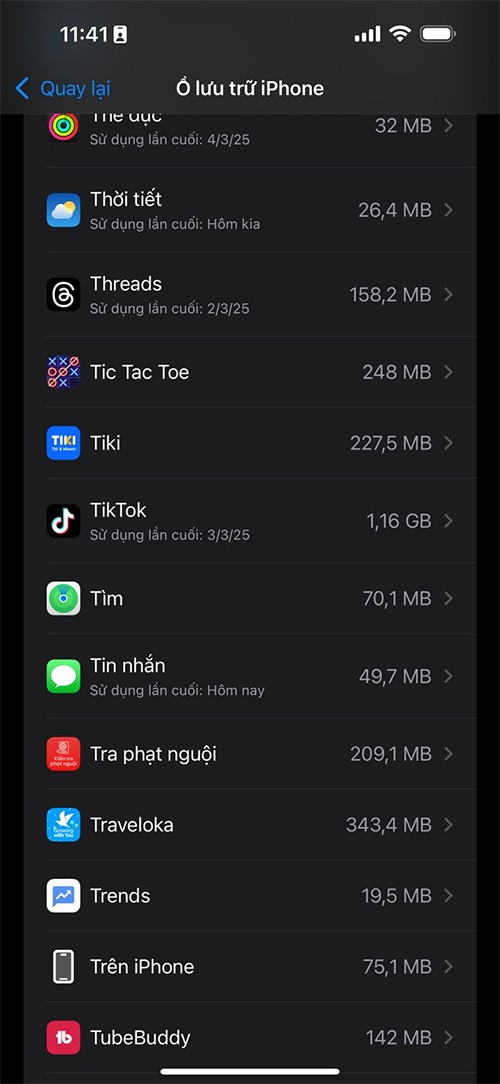
Als u al een tijdje geen onnodige bijlagen hebt verwijderd, kan het zijn dat tientallen gigabytes (GB) aan iMessage-gegevens opslagruimte innemen. Onder het gedeelte Berichtdocument bevinden zich slechts enkele tientallen MB's.
Als u het hele gesprek wilt verwijderen, doet u het volgende:
Dit is de snelste manier om ruimte vrij te maken, maar het kan ertoe leiden dat je uit iMessage-groepschats wordt verwijderd. Als u deze methode gebruikt, moet u de andere persoon mogelijk vragen u terug uit te nodigen voor de groep.
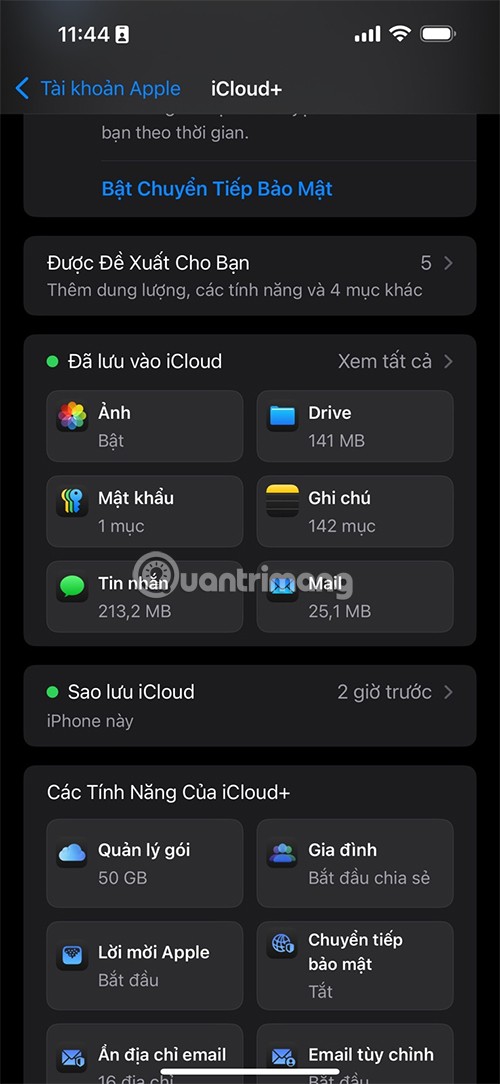
Bijlagen verwijderen op type
Om bijlagen selectiever te verwijderen, ga naar:
Instellingen > Algemeen > iPhone-opslag > Berichten .
Hier kunt u elk type bijlage zien, zoals:
Tik op elk item en tik vervolgens op Bewerken. Selecteer de bestanden die u niet nodig hebt en verwijder ze met het prullenbakpictogram.
Hoe u kunt voorkomen dat iMessage de opslagruimte van uw iPhone in beslag neemt
Als u deze optie niet aanvinkt, kan iMessage ongewenste gegevens blijven verzamelen. Neem enkele voorzorgsmaatregelen:
Oude berichten automatisch verwijderen
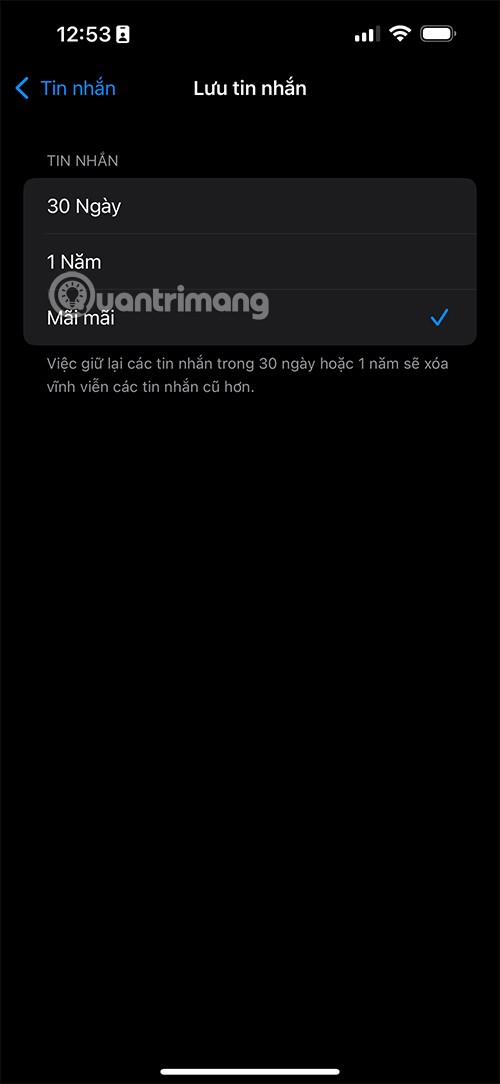
Ga naar Instellingen > Berichten, ga vervolgens naar Berichtgeschiedenis en tik op Berichten opslaan. Hier kunt u wijzigen van Voor altijd naar 30 dagen of 1 jaar. Hiermee worden automatisch berichten en bijlagen verwijderd die ouder zijn dan de door u geselecteerde periode.
Voor spraakberichten tikt u op dezelfde instellingenpagina op Verloopt en selecteert u Na 2 minuten om onnodige spraakopnamen automatisch te verwijderen.
Verminder de beeldkwaliteit van berichten die via iMessage worden verzonden
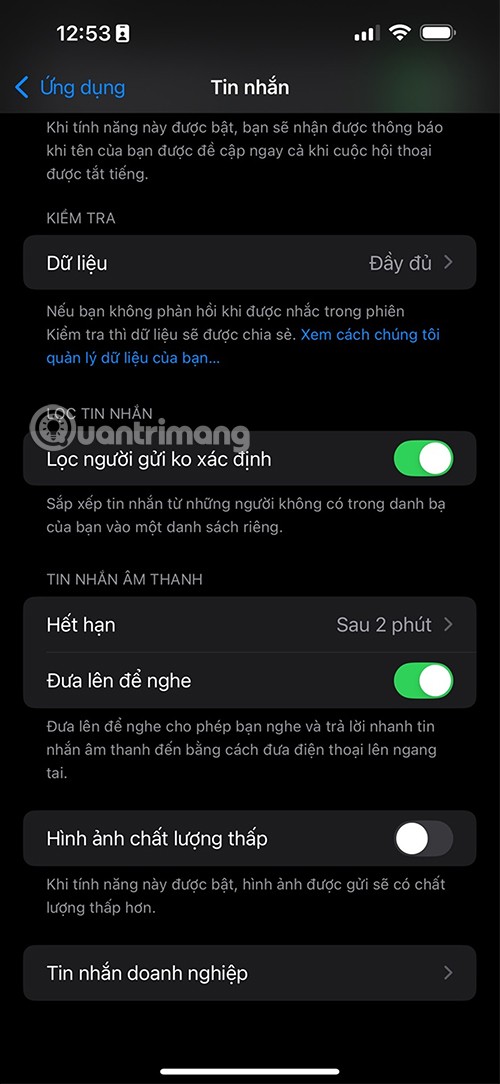
Scroll naar beneden op de pagina Berichtinstellingen en schakel de modus Foto's van lage kwaliteit in. Met deze optie verkleint u de grootte van de foto's die u via iMessage verstuurt en ontvangt. Het kan echter zijn dat de afbeelding wazig en moeilijk leesbaar is als het een schermafbeelding met tekst betreft.
SMS-doorsturen tussen Apple-apparaten uitschakelen
Als u niet wilt dat sms-berichten automatisch op al uw Apple-apparaten worden weergegeven, gaat u naar:
Instellingen > Berichten > SMS-doorsturen en schakel vervolgens het doorsturen van berichten naar onnodige apparaten uit. Let op: deze methode heeft geen invloed op iMessage-berichten.
Hoe u de iMessage-opslag op iCloud kunt verminderen
iCloud-opslag is ook een belangrijk punt. Als u merkt dat iMessage te veel iCloud-ruimte in beslag neemt, kunt u het volgende doen:
iMessage-synchronisatie met iCloud uitschakelen
Ga op je iPhone of iPad naar Instellingen > [Jouw naam] > iCloud.
Tik op Berichten en schakel 'Gebruik op deze iPhone' uit.
Let op: Hiermee worden berichten uit iCloud verwijderd en wordt de synchronisatie van berichten tussen Apple-apparaten stopgezet.
iMessage is al lang een populaire berichten-app, maar de beperkingen beginnen de voordelen te overtreffen.
iMessage is een zeer veilige, snelle en betrouwbare chatdienst van Apple. U kunt deze applicatie echter alleen op Apple-apparaten gebruiken. Dit is vrij beperkt, vooral voor degenen onder u die een Windows-computer gebruiken, maar met de volgende methoden kunt u iMessage op Windows volledig ervaren.
In iOS 17 beschikt iMessage over een aantal functies waarmee u de interface kunt personaliseren. Zo kunt u bijvoorbeeld de kleur van de bubbel op uw iPhone wijzigen van blauw naar een andere kleur.
Wat als de huidige emoji-collectie niet weergeeft wat u wilt zeggen of te algemeen aanvoelt? Het is eenvoudig: maak je eigen emoji.
Je dure Samsung Galaxy hoeft er niet precies hetzelfde uit te zien als elke andere telefoon op de markt. Met een paar kleine aanpassingen kun je hem persoonlijker, stijlvoller en unieker maken.
Nadat ze iOS beu waren, stapten ze uiteindelijk over op Samsung-telefoons en daar hebben ze geen spijt van.
Met de webinterface van je Apple-account in je browser kun je je persoonlijke gegevens bekijken, instellingen wijzigen, abonnementen beheren en meer. Maar soms kun je om verschillende redenen niet inloggen.
Door DNS op uw iPhone of Android te wijzigen, behoudt u een stabiele verbinding, verhoogt u de netwerksnelheid en krijgt u toegang tot geblokkeerde websites.
Wanneer Zoek Mijn onnauwkeurig of onbetrouwbaar wordt, kunt u een aantal aanpassingen doorvoeren om de functie nauwkeuriger te maken wanneer dat het meest nodig is.
Veel mensen hadden nooit verwacht dat de zwakste camera op hun telefoon een geheim wapen voor creatieve fotografie zou worden.
Near Field Communication (NFC) is een draadloze technologie waarmee apparaten gegevens kunnen uitwisselen wanneer ze zich dicht bij elkaar bevinden, meestal op enkele centimeters afstand.
Apple introduceerde Adaptive Power, dat samenwerkt met de energiebesparingsmodus. Beide verlengen de batterijduur van de iPhone, maar ze werken op heel verschillende manieren.
Met automatische kliktoepassingen hoeft u niet veel te doen tijdens het spelen van games, het gebruiken van apps of het uitvoeren van taken die beschikbaar zijn op het apparaat.
Afhankelijk van uw behoeften krijgt u waarschijnlijk een aantal exclusieve Pixel-functies op uw huidige Android-apparaat.
De oplossing houdt niet per se in dat u uw favoriete foto's of apps verwijdert; One UI bevat een paar opties waarmee u eenvoudig ruimte kunt vrijmaken.
De meesten van ons behandelen de oplaadpoort van onze smartphone alsof die alleen maar de batterij in leven houdt. Maar die kleine poort is veel krachtiger dan je zou denken.
Ben je het zat dat algemene tips nooit werken? Hier zijn een aantal tips die stilletjes de manier waarop je fotografeert hebben veranderd.
Als je op zoek bent naar een nieuwe smartphone, bekijk je natuurlijk eerst de specificaties. Die staan boordevol informatie over prestaties, batterijduur en schermkwaliteit.
Wanneer je een applicatie van een andere bron op je iPhone installeert, moet je handmatig bevestigen dat de applicatie vertrouwd is. Vervolgens wordt de applicatie op je iPhone geïnstalleerd voor gebruik.
















